Yolanda Segura Domingo
Responsable de la Unidad de Imagen de la UPV
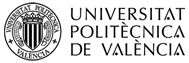
4.4.2. Cambiar el tamaño de una imagen para imprimir.
Como hemos visto, los píxeles no tienen un tamaño fijo en el mundo real. Cuando imprimimos una imagen en papel, GIMP necesita saber el tamaño de cada píxel. Como hemos visto en capítulos anteriores, se usa un parámetro llamado resolución para establecer la proporción entre los píxeles y las unidades en el mundo real como las pulgadas.
De manera predeterminada, la mayoría de las imágenes se generan y se usan con la resolución ajustada a 72 ppp -píxeles por pulgada- cambiando únicamente sus dimensiones (altura/anchura) en píxeles según la calidad del dispositivo que usemos para hacer la foto. Este número se eligió por que era la resolución de las pantallas.
Cuando se imprimen imágenes capturadas con cámaras digitales, esto puede producir imágenes muy grandes pero con trozos visibles de píxeles. Lo que haremos es decirle a GIMP que lo imprima con el tamaño que se quiere, pero sin alterar los datos del píxel para no perder calidad.
Para cambiar el tamaño de la impresión usar Imagen → Tamaño de la impresión para abrir el diálogo “Tamaño de la impresión”. Seleccionamos una unidad de tamaño como “centímetros”. Ajustar una dimensión y dejar que GIMP ajuste la otra proporcionalmente. Ahora examinar el cambio en la resolución.
Si la resolución es de 300 ppp o superior, la calidad de la imagen impresa será muy alta y no se notarán los píxeles (sería la resolución óptima para una imagen en impresión offset).
Con una resolución de entre 150 y 200 ppp, los píxeles se notarán algo, pero la imagen estará bien sino se inspecciona de cerca (si vamos a imprimir en un plotter de calidad lo mejor es usar 185 ppp). Los valores inferiores a 100 serán visiblemente bastos y sólo se deberían usar para material que se vea desde mucha distancia, como una lona o bandera.
Ventana de ajuste del tamaño de impresión
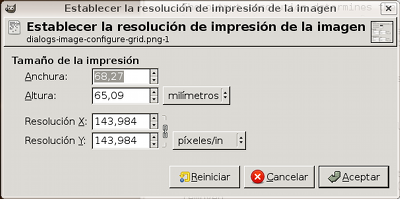
Podeis volver a consultar los apuntes sobre la resolución, remuestreo y redimensionado de una imagen.
[ Tema siguiente :: Volver al índice ]
